Cara Edit Video Reaction di Android Panduan Lengkap
Aplikasi Edit Video Reaction di Android

Nge-react ke video viral sekarang udah jadi tren banget, ya? Gak cuma sekadar nonton, tapi juga berbagi ekspresi dan opini lewat video reaction. Nah, buat kamu yang pengen bikin video reaction kece di Android, kamu perlu aplikasi edit video yang tepat. Artikel ini bakal ngebahas beberapa aplikasi andalan untuk bikin video reactionmu makin ciamik!
Aplikasi Edit Video Reaction di Android
Ada banyak aplikasi edit video di Play Store, tapi gak semuanya cocok buat bikin video reaction. Berikut lima aplikasi populer yang bisa kamu coba, lengkap dengan fitur unggulannya:
- CapCut: Aplikasi ini terkenal karena antarmuka yang user-friendly dan fitur-fitur canggih yang mudah diakses, termasuk fitur overlay, teks animasi, dan transisi yang beragam. CapCut juga menawarkan banyak template dan efek yang bisa bikin video reactionmu lebih menarik.
- InShot: InShot juga jadi favorit banyak pengguna karena kemudahan penggunaannya dan fitur-fitur lengkapnya. Selain fitur dasar editing, InShot menyediakan berbagai pilihan filter, stiker, dan musik yang bisa kamu tambahkan ke video reactionmu.
- KineMaster: KineMaster dikenal sebagai aplikasi editing video yang powerful, cocok untuk pemula hingga profesional. Fitur-fitur advanced seperti chroma key, multi-layer editing, dan keyframe animation tersedia di sini. Namun, beberapa fiturnya mungkin memerlukan pembelian versi berbayar.
- PowerDirector: Aplikasi ini menawarkan fitur editing yang komprehensif, termasuk tools untuk mengontrol kecepatan video, menambahkan teks dan efek, serta melakukan penggabungan video dengan mudah. PowerDirector juga menyediakan berbagai template yang bisa kamu gunakan sebagai inspirasi.
- VivaVideo: VivaVideo adalah aplikasi editing video all-in-one yang mudah digunakan. Aplikasi ini menyediakan berbagai fitur editing, termasuk fitur untuk menambahkan musik, efek, dan teks ke video. Selain itu, VivaVideo juga menawarkan berbagai template dan efek yang bisa kamu gunakan untuk membuat video reaction yang menarik.
Perbandingan Fitur Aplikasi Edit Video Reaction
| Nama Aplikasi | Fitur Unggulan | Harga/Keanggotaan | Rating (Perkiraan) |
|---|---|---|---|
| CapCut | Antarmuka mudah, banyak template, efek, dan transisi | Gratis (dengan pembelian in-app) | 4.8 |
| InShot | Mudah digunakan, banyak filter, stiker, dan musik | Gratis (dengan pembelian in-app) | 4.7 |
| KineMaster | Fitur advanced, multi-layer editing, chroma key | Gratis (dengan pembelian in-app) | 4.4 |
| PowerDirector | Fitur komprehensif, kontrol kecepatan video | Gratis (dengan pembelian in-app) | 4.5 |
| VivaVideo | All-in-one, mudah digunakan, banyak template dan efek | Gratis (dengan pembelian in-app) | 4.6 |
Perbedaan Aplikasi Edit Video Reaction Berbayar dan Gratis
Aplikasi edit video reaction berbayar biasanya menawarkan fitur yang lebih lengkap dan advanced dibandingkan versi gratisnya. Versi berbayar seringkali bebas dari iklan, memiliki resolusi ekspor yang lebih tinggi, dan akses ke berbagai efek dan template eksklusif. Versi gratis biasanya memiliki batasan fitur, watermark, dan iklan yang mungkin mengganggu.
Contoh Penggunaan Fitur Overlay di CapCut
Misalnya, kamu ingin menambahkan reaksimu di pojok kanan bawah video yang sedang kamu review. Dengan fitur overlay di CapCut, kamu bisa menempatkan video reaksimu sebagai layer di atas video utama. Tampilannya akan seperti video utama yang diputar, dan di pojok kanan bawah, terlihat video reaksimu yang lebih kecil, namun tetap jelas terlihat. Kamu bisa mengatur ukuran dan transparansi layer video reaksimu sesuai selera.
Rekomendasi Aplikasi untuk Pemula
Untuk pemula, CapCut, InShot, dan VivaVideo adalah pilihan yang tepat. Ketiga aplikasi ini menawarkan antarmuka yang user-friendly, fitur-fitur yang cukup lengkap, dan tutorial yang mudah dipahami. Kamu bisa dengan cepat mempelajari cara menggunakan aplikasi-aplikasi ini dan langsung mulai membuat video reaction yang menarik.
Langkah-langkah Dasar Mengedit Video Reaction
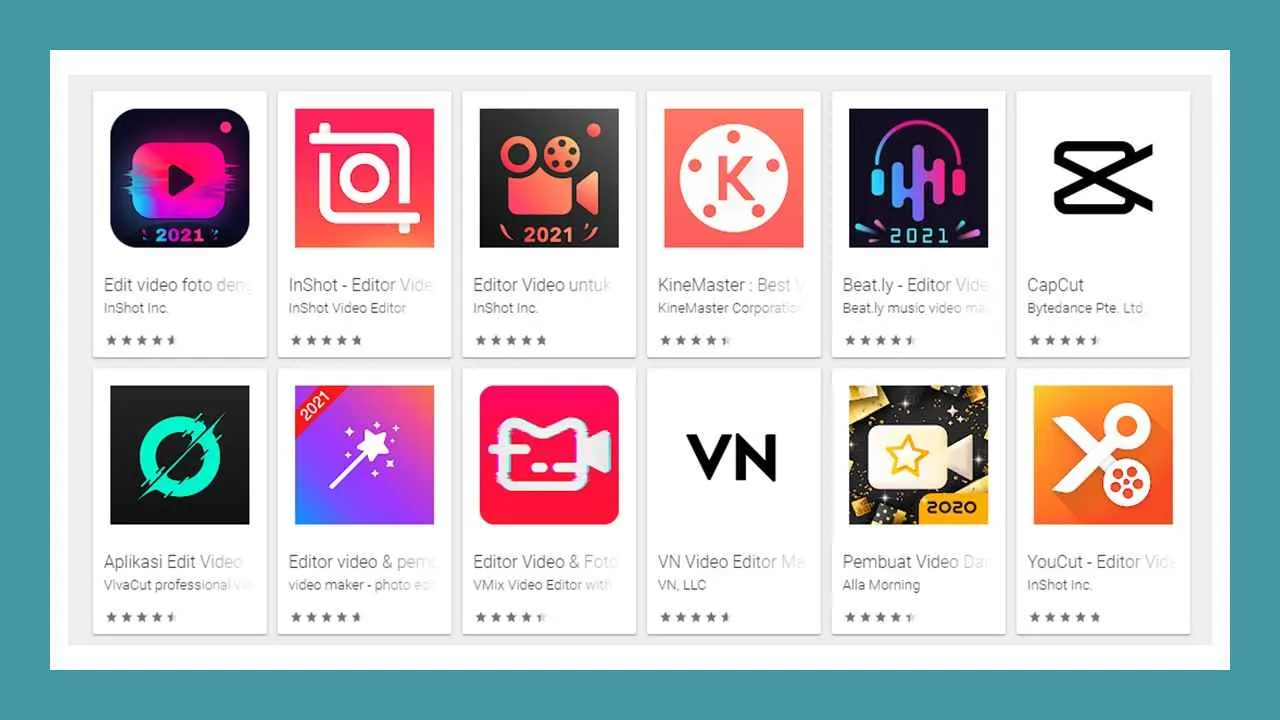
Nge-react ke video viral sekarang jadi tren banget, ya? Gak cuma nonton doang, kamu juga bisa bikin video reaction sendiri dan bagikan ke temen-temen. Tapi, gimana sih cara edit video reaction yang kece di Android? Tenang, gak sesulit yang dibayangkan kok! Dengan aplikasi edit video yang tepat dan sedikit kreativitas, kamu bisa bikin video reaction yang menarik perhatian.
Mengimpor Video dan Menggabungkannya
Langkah pertama yang paling penting adalah mempersiapkan bahan-bahan videomu. Kamu perlu video reaksi kamu sendiri dan video utama yang ingin kamu beri reaksi. Proses penggabungan ini akan menjadi dasar dari video reaction-mu.
- Impor video reaksi dan video utama ke aplikasi edit video pilihanmu. Biasanya, aplikasi edit video menyediakan fitur ‘import’ atau ‘add’ untuk menambahkan video dari galeri ponsel.
- Atur urutan video. Biasanya, video utama akan ditempatkan di sebelah kiri atau atas layar, sementara video reaksi kamu di sebelah kanan atau bawah.
Contoh menggunakan InShot: Setelah mengimpor kedua video, atur ukuran video utama dan video reaksi agar sesuai di layar. Kemudian, gunakan fitur ‘layer’ untuk menempatkan video reaksi di atas video utama. Sesuaikan ukuran dan posisi video reaksi sesuai keinginan.
Menambahkan Teks dan Stiker
Tambahkan teks dan stiker untuk memperkaya video reaction-mu dan membuatnya lebih menarik. Teks bisa digunakan untuk menjelaskan reaksimu, sementara stiker bisa menambahkan sentuhan humor atau ekspresi.
- Cari fitur ‘text’ atau ‘subtitle’ pada aplikasi edit video. Ketik teks yang ingin kamu tambahkan, lalu sesuaikan font, ukuran, dan warnanya.
- Pilih stiker yang sesuai dengan tema video reaction-mu. Banyak aplikasi edit video menyediakan beragam pilihan stiker yang lucu dan menarik.
Contoh menggunakan CapCut: Setelah menambahkan video, cari fitur ‘sticker’ dan pilih stiker yang kamu suka. Letakkan stiker di bagian video yang sesuai dan sesuaikan ukurannya. Untuk teks, gunakan fitur ‘text’ dan tambahkan teks yang relevan dengan reaksimu. Kamu bisa mengatur durasi teks agar muncul dan hilang sesuai kebutuhan.
Menyesuaikan Kecepatan Video dan Audio
Mengatur kecepatan video dan audio bisa membuat video reaction-mu lebih dinamis dan engaging. Kamu bisa mempercepat atau memperlambat bagian tertentu untuk menekankan poin penting atau menciptakan efek tertentu.
- Cari fitur ‘speed’ atau ‘adjust speed’ pada aplikasi edit video. Kamu bisa mengatur kecepatan video menjadi lebih cepat atau lebih lambat.
- Beberapa aplikasi juga memungkinkan kamu untuk menyesuaikan volume audio video utama dan video reaksi secara terpisah.
Contoh menggunakan KineMaster: Fitur ‘speed control’ di KineMaster memungkinkan kamu untuk mengatur kecepatan video secara presisi. Kamu bisa mempercepat atau memperlambat video secara bertahap atau langsung memasukkan nilai persentase kecepatan yang diinginkan. Untuk audio, gunakan fitur ‘volume’ untuk mengatur volume masing-masing layer video.
Menambahkan Transisi Sederhana
Transisi sederhana bisa membuat video reaction-mu terlihat lebih profesional dan rapi. Gunakan transisi yang sesuai dengan alur video reaction-mu agar tidak terkesan berlebihan.
- Cari fitur ‘transition’ pada aplikasi edit video. Pilih transisi yang sederhana, seperti fade in/out atau crossfade.
- Letakkan transisi di antara bagian-bagian video yang berbeda untuk membuat alur video lebih smooth.
Contoh menggunakan PowerDirector: PowerDirector menawarkan berbagai pilihan transisi yang mudah digunakan. Cukup pilih transisi yang diinginkan dan letakkan di antara klip video. Atur durasi transisi agar terlihat natural.
Teknik Mengedit Video Reaction yang Menarik
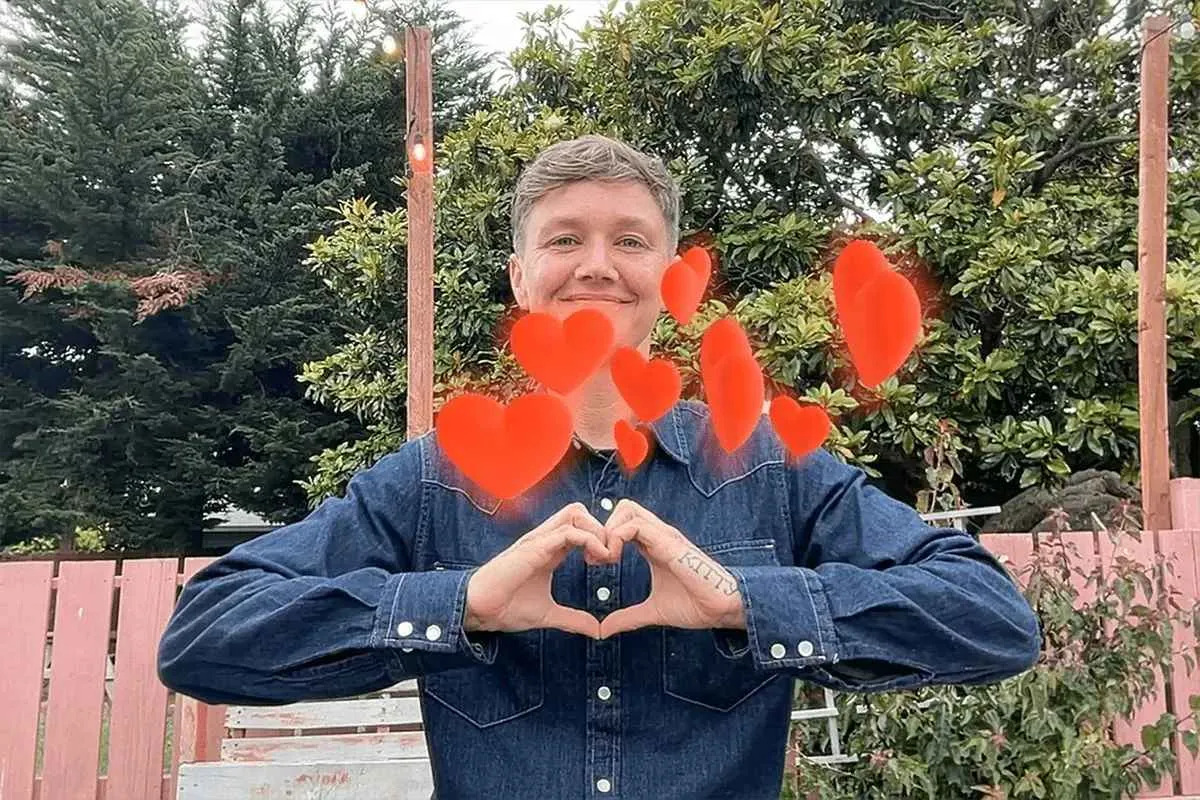
Bikin video reaction yang menarik perhatian penonton? Bukan cuma asal rekam reaksi, lho! Butuh sentuhan editing yang tepat agar video kamu nggak cuma sekedar reaksi biasa, tapi jadi konten yang menarik dan profesional. Berikut beberapa teknik editing yang bisa kamu coba!
Tata Letak Video Reaction yang Efektif
Tata letak video reaction yang baik itu penting banget, guys! Bayangkan kamu nonton video reaction yang reaksi penontonnya kecil banget, sementara video utamanya gede banget. Pasti kurang nyaman, kan? Nah, supaya penonton betah nonton, kamu perlu menyesuaikan ukuran dan posisi video reaksi dan video utama. Salah satu tata letak yang efektif adalah dengan membagi layar menjadi dua bagian yang seimbang. Video utama bisa ditempatkan di bagian atas, sementara reaksi kamu di bagian bawah. Atau, bisa juga kamu letakkan video utama di sisi kiri dan reaksi di sisi kanan, dengan ukuran yang sama. Intinya, usahakan agar kedua video terlihat jelas dan nggak saling menutupi. Kamu juga bisa bereksperimen dengan berbagai tata letak, sesuaikan dengan kreativitasmu!
Pentingnya Pemilihan Musik Latar dan Efek Suara
Musik dan efek suara itu seperti bumbu penyedap dalam video reaction kamu. Bayangkan video reaction yang cuma berisi visual tanpa musik dan efek suara, pasti hambar banget, kan? Pilihlah musik latar yang sesuai dengan suasana video dan reaksi yang kamu tampilkan. Hindari musik yang terlalu ramai atau mengganggu konsentrasi penonton. Efek suara juga penting untuk menambah dimensi dan menarik perhatian. Contohnya, kamu bisa menambahkan efek suara *’wow’* atau *’hahaha’* di saat-saat tertentu untuk menguatkan ekspresi reaksi kamu.
Menambahkan Filter dan Efek Visual
Filter dan efek visual bisa memberikan sentuhan estetika pada video reaction kamu. Pilihlah filter dan efek yang sesuai dengan tema video dan suasana yang ingin kamu ciptakan. Jangan terlalu berlebihan, ya! Pilihlah filter dan efek yang natural dan nggak membuat video kamu terlihat norak. Kamu bisa bereksperimen dengan berbagai macam filter dan efek untuk menemukan kombinasi yang paling pas.
Membuat Video Reaction dengan Durasi Pendek Namun Informatif
Zaman sekarang, penonton lebih suka video yang singkat, padat, dan jelas. Usahakan untuk membuat video reaction dengan durasi yang pendek, tapi tetap informatif. Fokus pada poin-poin penting dan hindari adegan yang nggak perlu. Kamu bisa mempercepat beberapa bagian video atau menggunakan teknik editing lainnya untuk memperpendek durasi video tanpa mengurangi informasi penting.
- Pilihlah bagian video utama yang paling menarik dan relevan dengan reaksi kamu.
- Potong bagian yang tidak penting atau terlalu panjang.
- Gunakan transisi yang cepat dan smooth untuk menghubungkan berbagai adegan.
- Tambahkan teks atau subtitle untuk menjelaskan poin-poin penting.
- Jangan lupa untuk menambahkan intro dan outro yang menarik!
Tips dan Trik Mengoptimalkan Video Reaction
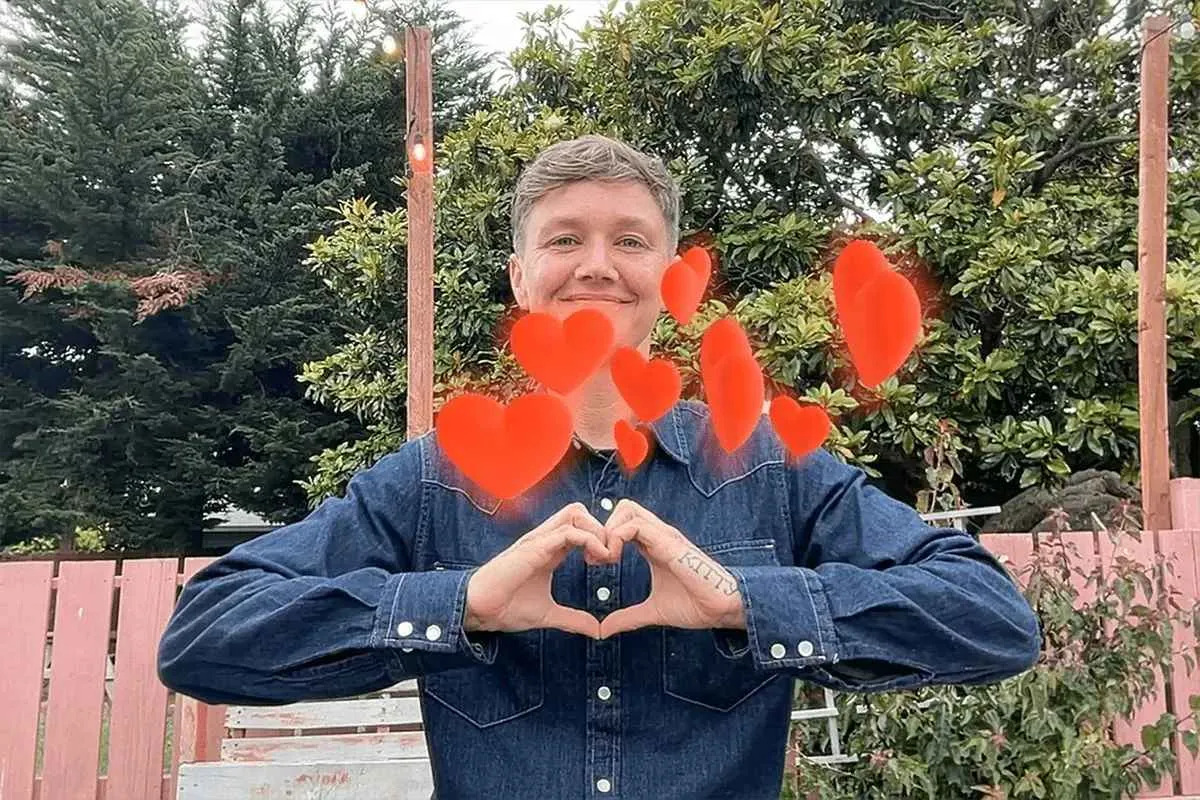
Ngomongin video reaction, nggak cuma soal reaksi spontan aja ya, gaes! Supaya video reaction kamu dilirik banyak orang dan nggak tenggelam di lautan konten YouTube, kamu perlu beberapa trik jitu untuk mengoptimalkan kualitasnya. Dari kejernihan gambar sampai ukuran file yang pas, semua berpengaruh banget. Simak tips dan trik berikut ini untuk bikin video reaction kamu makin kece!
Tips Meningkatkan Kualitas Video Reaction
Kualitas video reaction yang bagus itu kunci utama. Video yang jernih dan tajam bikin penonton betah nonton sampai habis. Berikut lima tips untuk mencapai hal tersebut:
- Pastikan Pencahayaan Memadai: Cahaya yang cukup akan mengurangi noise dan bikin video kamu lebih bersih. Hindari syuting di tempat yang gelap atau dengan pencahayaan yang redup. Coba cari tempat dengan pencahayaan alami atau gunakan lampu tambahan.
- Gunakan Kamera dengan Resolusi Tinggi: Semakin tinggi resolusi kamera yang kamu gunakan, semakin tajam dan detail video reaction kamu. Smartphone kekinian umumnya sudah mendukung resolusi tinggi, lho!
- Stabilkan Kamera: Video yang goyang bikin penonton pusing. Gunakan tripod atau stabilizer untuk menjaga kestabilan kamera saat merekam. Atau, kalau nggak punya, coba sandarkan kamera ke permukaan yang stabil.
- Edit dengan Aplikasi yang Tepat: Pilih aplikasi editing video yang user-friendly dan punya fitur lengkap. Banyak aplikasi editing video gratis yang bisa kamu coba, kok!
- Perhatikan Komposisi: Jangan cuma asal rekam. Perhatikan komposisi gambar agar terlihat lebih menarik. Atur posisi kamera dan objek agar video reaction kamu nggak membosankan.
Mengatasi Masalah Umum Saat Editing Video Reaction
Proses editing video nggak selalu mulus. Kadang, kamu akan menemukan beberapa masalah, seperti video yang lag atau audio yang nggak sinkron. Berikut beberapa solusi yang bisa kamu coba:
- Video Lag: Video lag biasanya disebabkan oleh spesifikasi perangkat yang kurang mumpuni atau file video yang terlalu besar. Cobalah untuk mengkompres video atau menggunakan perangkat yang lebih powerful.
- Audio Tidak Sinkron: Audio yang nggak sinkron bisa bikin penonton frustasi. Pastikan kamu sudah merekam audio dan video secara bersamaan dengan benar. Jika sudah terlanjur, kamu bisa mencoba beberapa tools untuk menyinkronkan audio dan video secara manual.
Pentingnya Kompresi Video
Ukuran file video yang besar bisa merepotkan, terutama saat mengunggah ke platform online. Kompresi video adalah solusi tepat untuk mengecilkan ukuran file tanpa mengurangi kualitas gambar secara signifikan. Banyak tools dan aplikasi yang bisa membantu kamu mengkompres video dengan mudah dan efektif. Pilih tingkat kompresi yang sesuai dengan kebutuhanmu agar kualitas video tetap terjaga.
Format Video yang Umum Digunakan
Beberapa format video populer untuk video reaction antara lain MP4, MOV, dan AVI. MP4 umumnya paling kompatibel dan mendukung berbagai platform, sementara MOV sering digunakan untuk kualitas video yang lebih tinggi. AVI, meski cukup umum, mungkin kurang efisien dalam hal ukuran file dibandingkan MP4.
Aplikasi Pendukung untuk Meningkatkan Kualitas Video Reaction
Aplikasi editing video memang banyak, tapi beberapa aplikasi ini bisa jadi andalan untuk meningkatkan kualitas audio dan video reaction kamu:
| Aplikasi | Fungsi |
|---|---|
| FilmoraGo | Editing video dan audio yang mudah digunakan |
| CapCut | Editing video dengan banyak fitur dan efek menarik |
| Adobe Premiere Rush | Aplikasi editing video profesional yang juga bisa diakses lewat mobile |
| Audacity | Aplikasi editing audio yang powerful dan gratis |
Simpulan Akhir
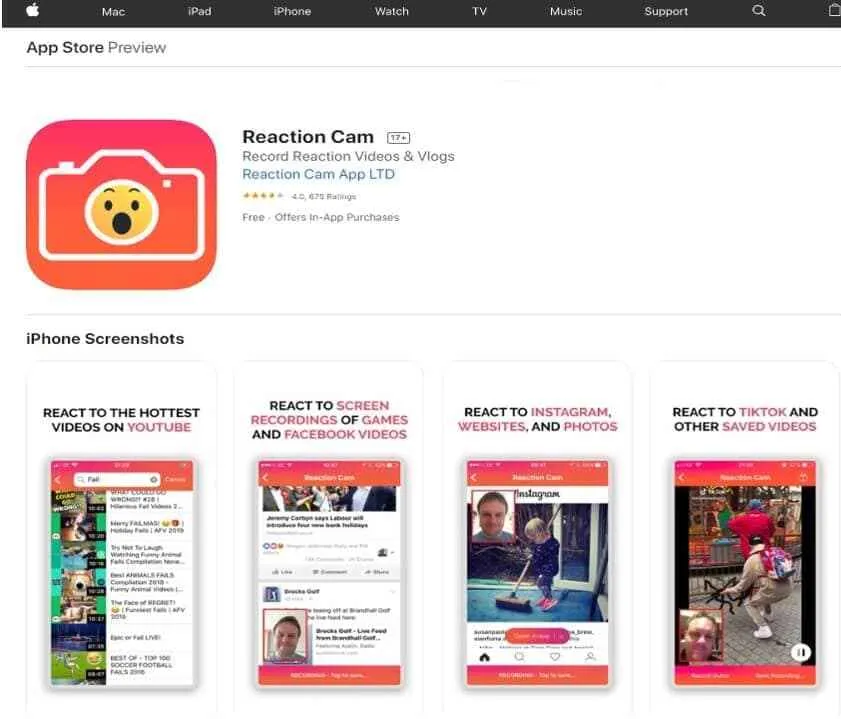
Mengedit video reaction di Android ternyata nggak sesulit yang dibayangkan, kan? Dengan aplikasi yang tepat dan sedikit kreativitas, kamu bisa menghasilkan video reaction yang menarik dan menghibur. Jadi, tunggu apa lagi? Eksplorasi kemampuanmu, bereksperimen dengan berbagai fitur, dan tunjukkan kreativitasmu kepada dunia! Jangan lupa bagikan video reaction kerenmu dan raih jutaan penonton!


What's Your Reaction?
-
0
 Like
Like -
0
 Dislike
Dislike -
0
 Funny
Funny -
0
 Angry
Angry -
0
 Sad
Sad -
0
 Wow
Wow


